Details zur Parameterverwaltung
Informationen zum Dialog Parameterverwaltung.
Die Parameterverwaltung listet alle LINEAR-Parameter und Parametersets auf und ermöglicht deren Bearbeitung. Zudem können Sie Restriktionen für die Eingabe von Parameterwerten definieren und Parameter für die Ausgabe einer Informationsstufe zuweisen. Parameter, die von mehreren Bauteilklassen genutzt werden, können bauteilklassenspezifisch bearbeitet werden.
Sie befinden sich hier:
oder

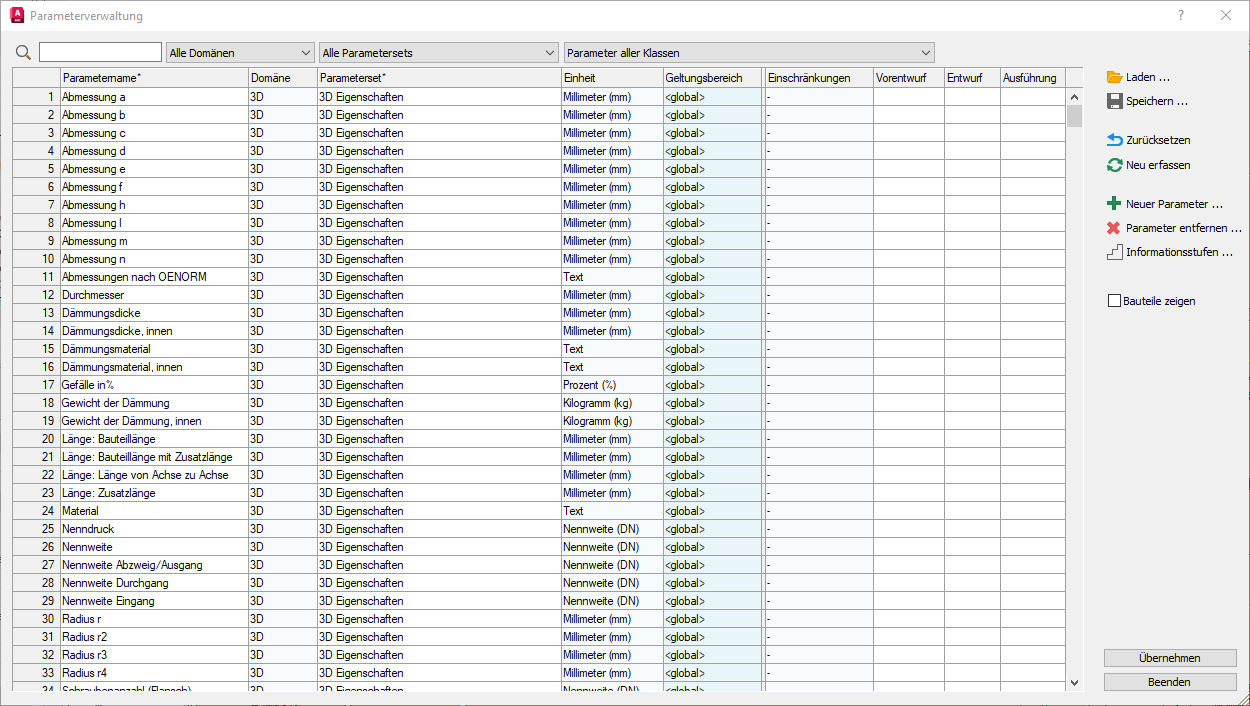
Such- und Filterfunktionen der Parameterverwaltung
Suchfeld für Parameternamen
Sie können die Tabelle der Parameter nach Parameternamen bzw. nach Bestandteilen von Parameternamen filtern, indem Sie Zeichenfolgen im Suchfeld eingeben. Die Suche startet automatisch nach der Eingabe des ersten Zeichens und aktualisiert sich nach der Eingabe weiterer Zeichen. Groß- und Kleinschreibung ist nicht relevant.
 : Klicken Sie auf diesen Button, wenn die Liste der Parameter neu erfasst oder zurückgesetzt wurde und Sie nach dem sich noch im Suchfeld befindenden Inhalt suchen bzw. filtern möchten.
: Klicken Sie auf diesen Button, wenn die Liste der Parameter neu erfasst oder zurückgesetzt wurde und Sie nach dem sich noch im Suchfeld befindenden Inhalt suchen bzw. filtern möchten.
Dropdown-Liste der Domänen
Ermöglicht es, die Tabelle der Parameter nach den Datenquellen der Parameter zu filtern. Datenquellen eines Parameters können beispielsweise die verschiedenen Berechnungsmodule oder 3D-Bauteildaten sein.
Dropdown-Liste der Parametersets
Ermöglicht es, die Tabelle der Parameter nach Parametersets zu filtern. In Parametersets werden Parameter zusammengefasst, die thematisch zusammengehören, beispielsweise alle Berechnungsparameter oder alle Parameter, die sich auf die Verortung beziehen.
Dropdown-Liste der Bauteilklassen
Ermöglicht es, die Tabelle der Parameter nach Bauteilklassen zu filtern und sich nur Parameter anzeigen zu lassen, die in der aktuellen Zeichnung von Bauteilen verwendet werden oder bereits angepasst wurden.
Tabelle der Parameterverwaltung
Die Tabelle listet alle LINEAR-Parameter auf und ermöglicht die Bearbeitung dieser Parameter.
Kontextmenüs der Spaltentitel
Ein Rechtsklick auf einen Spaltentitel öffnet ein Kontextmenü, über das Sie die Tabelle ab- oder aufsteigend sortieren und Sortierungen aufheben können. Sortierte Spalten werden durch ein Sternchen (*) gekennzeichnet. In den Spalten der Informationsstufen können Sie zusätzlich noch die entsprechende Informationsstufe für alle Parameter aktivieren und deaktivieren.
| Spalte | Beschreibung | ||||||||||||||||||||||
|---|---|---|---|---|---|---|---|---|---|---|---|---|---|---|---|---|---|---|---|---|---|---|---|
| Parametername | Zeigt die Parameternamen an und ermöglicht es, Parameternamen zu ändern. Angepasste Parameternamen werden fett dargestellt. Die ursprünglichen Parameternamen werden zusammen mit der ID des Parameters im Tooltip angezeigt. Löschen Sie einen geänderten Parameternamen, um den ursprünglichen Parameternamen wiederherzustellen. | ||||||||||||||||||||||
| Domäne | Zeigt die Datenquelle der Parameter an. Einige Parametersets enthalten gleichnamige Parameter aus verschiedenen Datenquellen. So ist beispielsweise der Parameter Leitungstyp im Parameterset Verortung mehrere Domänen vorhanden. Mit der Dropdown-Liste können Sie nach diesen Datenquellen filtern und somit die Anzeige auf die Parameter der gewählten Datenquelle beschränken. Die einzelnen Parameter sind folgenden Domänen zugewiesen:
| ||||||||||||||||||||||
| Parameterset | Zeigt das Parameterset an, dem der Parameter zugewiesen ist. Alle Parameter sind thematisch bestimmten Sets zugewiesen. Sie können die einzelnen Parametersets anpassen und eigene Parametersets anlegen. Das Anlegen eigener Parameterset geschieht durch die Umbenennung bereits existierender Sets. Beim Umbenennen können Sie mittels einer Abfrage festlegen, ob das existierende Set umbenannt oder ein neues Set angelegt wird. Die Namen von umbenannten und selbsterstellten Sets werden fett dargestellt. Die ursprünglichen Namen von umbenannten Sets können Sie durch Löschen der selbst vergebenen Namen wiederherstellen. Klicken Sie in einer selektierten Zelle auf Im Tooltip wird stets der Name des ursprünglichen Parametersets angezeigt. | ||||||||||||||||||||||
| Einheit | Zeigt die Einheit des Parameters an und ermöglicht es, die Einheit anzupassen. Klicken Sie in einer selektierten Zelle auf | ||||||||||||||||||||||
| Geltungsbereich | Zeigt den Geltungsbereich des Parameters an und ermöglicht es, bestimmte Bauteilklassen vom allgemeinen Geltungsbereich (<global>) auszuschließen, um diesen bspw. Einschränkungen für die Eingabe der Parameterwerten zuzuweisen. Der dadurch entstehende Geltungsbereich wird anschließend in einer Zeile unterhalb des Parameters angezeigt.  Ein Klick auf Wird ein Parameter in der aktuellen Zeichnung von keiner Bauteilklasse verwendet, ist die Zelle bläulich eingefärbt und der Tooltip informiert über diesen Status. Bei Parametern, die in der aktuellen Zeichnung verwendet werden, sind die Zellen nicht eingefärbt und der Tooltip informiert darüber, von wie vielen und von welchen Bauteilklassen der Parameter genutzt wird. Bei Geltungsbereichen, die vom allgemeinen Geltungsbereich des Parameters ausgeschlossen sind, gibt der Tooltip darüber Auskunft, wie viele und welche Bauteilklassen von der Ausnahme betroffen sind. | ||||||||||||||||||||||
| Einschränkungen | Zeigt an, ob und welche Einschränkungen es für die Eingabe der Parameterwerte gibt und ermöglicht es, Einschränkungen zu definieren. Ein Klick auf Werte, die nicht den Vorgaben einer Einschränkung entsprechen, werden in den LINEAR Eigenschaften und den Bauteillisten rot gekennzeichnet. | ||||||||||||||||||||||
| Vorentwurf, Entwurf, Ausführung | Informationsstufen für den IFC TGA-Export Mithilfe der Informationsstufen können Sie den Detailgrad der auszugebenden Daten in den LINEAR Eigenschaften und beim IFC TGA-Export steuern. So können Sie bspw. Parameter, deren Werte nur für die Ausführungsplanung benötigt werden, von den Informationsstufen anderer Planungsphasen ausschließen und so die auszugebende Datenmenge stets an die aktuelle Planungsphase anpassen. Setzen Sie Häkchen in den entsprechenden Spalten, um die Daten eines Parameters einer Informationsstufe zuzuweisen. Beim IFC TGA-Export können Sie dann festlegen, welche Informationsstufe für den Export genutzt wird bzw. ob die Daten aller oder keiner Informationsstufen verwendet werden. Bei Bedarf können Sie über den Button Informationsstufen ... einen Dialog öffnen, in dem Sie die Informationsstufen bearbeiten und erweitern können. |
Weitere Funktionen der Parameterverwaltung
Laden ..., Speichern ...
Zurücksetzen
Ermöglicht es, alle festgelegten Einstellungen zu entfernen und/oder die Parameterverwaltung auf die LINEAR-Standardvorgaben des Auslieferungszustands zurückzusetzen. Nach einem Klick auf Zurücksetzen öffnet sich ein Dialog, in dem Sie zwischen den beiden Optionen wählen können. Falls Sie die Datei der Standardvorgaben für die Parameterverwaltung UserDefaultParameterSettings.parset überschrieben haben und den Auslieferungszustand der Datei wiederherstellen möchten, wählen Sie im sich öffnenden Dialog Auf Standardvorgaben zurücksetzen und speichern Sie Datei danach erneut unter demselben Dateinamen.
Neu erfassen
Aktualisiert die im Dialog gelisteten Daten. Nutzen Sie den Button bspw., wenn Sie bei geöffneter Parameterverwaltung eine Berechnung durchgeführt haben und die bei dieser Berechnung ermittelten und an die Bauteile geschriebenen Daten in der Parameterverwaltung aktualisieren möchten oder wenn Sie die Zeichnung gewechselt haben.
Neuer Parameter ...
Öffnet den Dialog Bauteilklassen für den neuen Parameter wählen, in dem Sie die Bauteilklassen für den neuen Parameter festlegen. Anschließend legen Sie im Dialog Parameter einstellen u. a. fest, ob ein neuer Parameter erzeugt wird oder ein bereits für andere Bauteilklassen existierender Parameter verwendet wird. Neu angelegte Parameter, die nicht auf bereits existierenden Parametern basieren, werden automatisch dem Parameterset Produktinformationen zugewiesen.
Parameter entfernen ...
Öffnet bei Parametern, die von Bauteilklassen verwendet werden, den Dialog Bauteilklassen wählen, in denen der Parameter entfernt werden soll, in dem Sie die Bauteilklassen festlegen, in denen der Parameter entfernt wird. Durch das Entfernen aller zugewiesenen Bauteilklassen können Sie selbst angelegte Parameter aus der Parameterverwaltung entfernen.
Informationsstufen ...
Öffnet den Dialog Informationsstufen konfigurieren, in dem die verschiedenen Informationsstufen gelistet sind und Sie die Informationsstufen bearbeiten und erweitern können.
Bauteile zeigen
Aktiviert: In der Zeichnung werden alle Bauteile hervorgehoben, die den Parameter der aktuell gewählten Zeile aufweisen.
Übernehmen
Übernimmt alle Änderungen und schließt den Dialog. Die Einstellungen werden in der aktuellen Zeichnung gespeichert.
 , um ein Kontextmenü zu öffnen, über das Sie Parametern ein anderes Parameterset zuweisen können. Bei Parametern, die einem anderen Set zugewiesen wurden, wird der Name des Parametersets fett dargestellt. Entfernen Sie fett dargestellt Namen von Parametersets, um den Parameter wieder dem ursprünglichen Parameterset zuzuweisen.
, um ein Kontextmenü zu öffnen, über das Sie Parametern ein anderes Parameterset zuweisen können. Bei Parametern, die einem anderen Set zugewiesen wurden, wird der Name des Parametersets fett dargestellt. Entfernen Sie fett dargestellt Namen von Parametersets, um den Parameter wieder dem ursprünglichen Parameterset zuzuweisen.